在Windows 10操作系统中,如果用户在按下字母键时意外弹出各种程序界面,这通常是由于系统设置、软件冲突或恶意软件导致的,为了解决这个问题,我们可以从以下几个方面进行排查和修复:
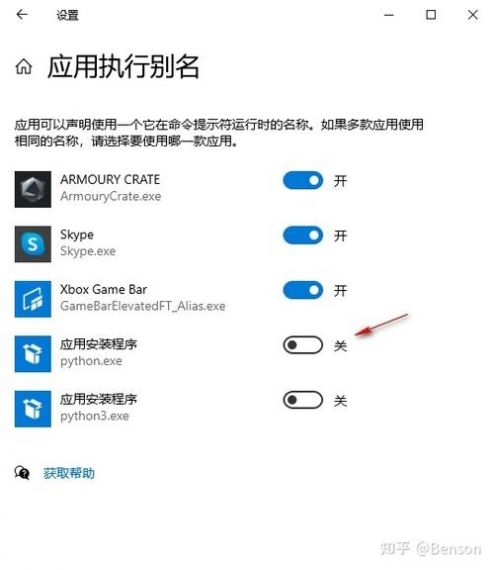
检查系统快捷键设置
1、打开“设置”应用:点击屏幕左下角的“开始”按钮,然后选择“设置”(齿轮图标)。
2、进入“轻松使用”设置:在“设置”窗口中,点击“轻松使用”。
3、检查键盘设置:在“轻松使用”页面中,找到并点击“键盘”,确保没有启用任何可能导致此问题的快捷键或筛选键功能。
4、关闭粘滞键:在“键盘”设置下,找到“粘滞键”选项,并确保它处于关闭状态,粘滞键可能会导致连续按键触发多个操作。
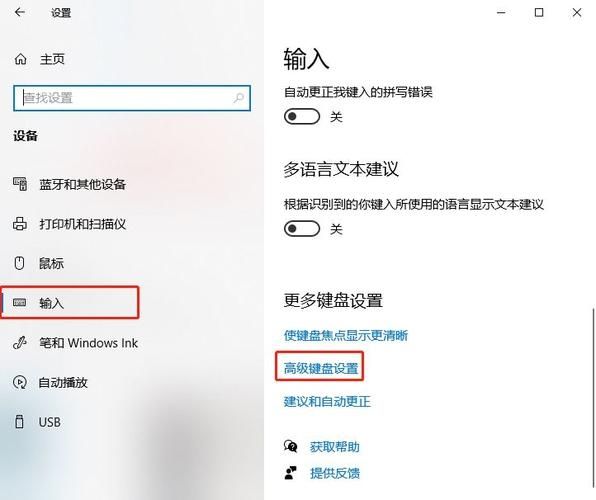
5、重置快捷键:如果发现有异常的快捷键设置,尝试将其重置为默认值。
检查软件冲突
1、安全模式启动:重启电脑并进入安全模式(在启动时反复按F8键),观察问题是否仍然存在,如果在安全模式下问题消失,则可能是某个第三方软件导致的问题。
2、卸载最近安装的软件:回想问题出现的时间点,尝试卸载最近安装或更新的软件,特别是那些与键盘操作相关的软件。
3、更新软件:确保所有已安装的软件都是最新版本,有时软件更新可以解决兼容性问题。
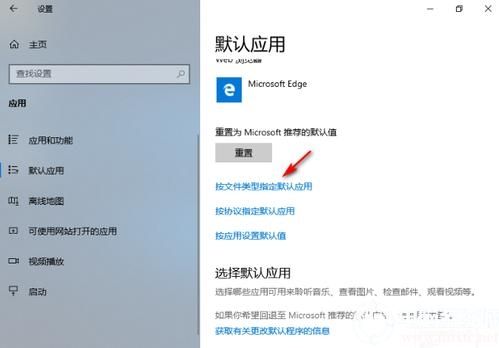
4、使用系统还原:如果问题始于某个特定时间点,可以尝试使用系统还原功能将系统恢复到之前的状态。
扫描恶意软件
1、运行Windows Defender:打开“设置”>“更新与安全”>“Windows安全中心”,选择“病毒与威胁防护”,然后点击“快速扫描”或“全面扫描”。
2、使用第三方杀毒软件:如果Windows Defender未能解决问题,可以考虑使用其他知名的第三方杀毒软件进行深度扫描。
3、清理启动项:使用任务管理器(Ctrl + Shift + Esc)中的“启动”标签页,禁用不必要的启动项,这些可能是恶意软件的藏身之处。
调整输入法设置
1、检查输入法:确保当前使用的输入法没有问题,尝试切换到其他输入法看问题是否依旧存在。
2、重置输入法设置:在控制面板中找到语言和区域设置,尝试重置输入法设置。
3、更新或重新安装输入法:如果是第三方输入法,尝试更新到最新版本或卸载后重新安装。
系统文件检查与修复
1、运行SFC扫描:打开命令提示符(以管理员身份),输入sfc /scannow并回车,这将检查并修复系统文件中的错误。
2、DISM工具:如果SFC扫描无效,可以尝试使用DISM工具进行更深入的修复,在命令提示符中输入以下命令:
```
DISM /Online /CleanupImage /CheckHealth
DISM /Online /CleanupImage /ScanHealth
DISM /Online /CleanupImage /RestoreHealth
```
硬件检查
虽然不太可能,但也不能排除键盘硬件故障的可能性,尝试更换键盘或在另一台电脑上测试键盘,看问题是否依旧存在。
联系技术支持
如果以上步骤都无法解决问题,建议联系微软官方技术支持或寻求专业技术人员的帮助。
步骤可能需要一定的计算机操作经验,在执行某些操作(如修改系统设置、卸载软件、运行命令提示符等)之前,请确保您了解这些操作的后果,并备份重要数据以防万一,如果您不确定如何操作,建议寻求专业人士的帮助。


